Med en Timely konto, kan du enkelt innlemme en arrangementskalender og widgets på Magento-nettstedet ditt (Adobe Commerce). Du trenger bare å kopiere en kodebit og legge den til baksiden av nettstedet ditt. Eventuelle endringer eller oppdateringer du gjør i kalenderen og hendelsene dine vil bli vist umiddelbart. Du kan til og med bruke kalenderen til godta bestillinger og selge billetter til arrangementene dine. I denne artikkelen vil vi lede deg gjennom trinn-for-trinn-prosessen for å legge til hendelseskalender og widgets til Magento-nettstedet ditt.
1. Hva er Magento (Adobe Commerce)?
Magento er en svært populær e-handelsplattform som gir bedrifter verktøyene de trenger for å lage og vedlikeholde sine egne nettbutikker. Den tilbyr et bredt spekter av funksjoner og tjenester, inkludert tilpassbare produktkataloger, pålitelige handlekurver, kompatibilitet med flere butikker og nettsteder, omfattende SEO-funksjoner og ulike betalings- og fraktalternativer.
Det som skiller Magento er dens bemerkelsesverdige kapasitet for fleksibilitet og skalerbarhet. Den kan enkelt tilpasses for å møte de spesifikke behovene til virksomheter av alle størrelser og i enhver bransje, og kan enkelt håndtere høye trafikkvolumer og transaksjoner.
I april 2021, som en del av integrasjonen av Magento salg, produkt og markedsføring med Adobe Experience Cloud Business Unit, ble Magento omdøpt til AdobeCommerce. Siden navnet Magento fortsatt er allment anerkjent og brukt, vil dette innlegget fortsette å referere til det med sin opprinnelige tittel.
2. Innbygging av full kalender vs. widgets
Når det gjelder å organisere og promotere arrangementer på Magento-nettstedet ditt, Timely hendelseskalenderprogramvare programvare tilbyr en pålitelig løsning. Med sitt vakre kalenderdesign og et bredt utvalg av egenskaper, kan du effektivt fremheve hendelsene dine. Velg mellom en fullskala kalender eller en mindre kalenderwidget basert på dine preferanser. I tillegg kan du bruke glidebryter og karusellen widgets for å forbedre den generelle utformingen av Magento-nettstedet ditt.
En fullskala kalender gir en omfattende oversikt over arrangementene dine og er vanligvis større i størrelse, og krever mer plass på nettstedet ditt. På den annen side er widgetvisninger mer kompakte og kan bygges inn i mindre områder. Du har fleksibiliteten til å bruke begge alternativene for å forbedre brukeropplevelsen og berike innholdet på siden din.

3. Hvordan legge til fullstendige kalendervisninger på en Magento-side
Magento forenkler prosessen med å inkludere tredjepartskoder ved at du enkelt kan legge dem inn direkte i administrasjonspanelet. I tillegg kan du konfigurere metadata, for eksempel sidetittel, beskrivelse og nøkkelord for hver butikkvisning.
Før du begynner, sett opp din Timely kode for innebygging av kalender. Følg deretter instruksjonene nedenfor for å legge til kalenderkoden din på en Magento-nettside:
- Få tilgang til Magento-administrasjonspanelet.
- Gå til Innhold > Design > Konfigurasjon.
- Finn siden eller butikkvisningen du vil redigere. I handlingskolonnen klikker du på "Rediger".
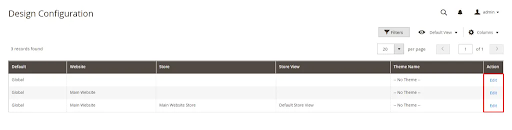
- På "Andre innstillinger" utvider du HTML-hodedelen. Deretter finner du Manus og stilark seksjon og lim inn din Timely legge inn kode.
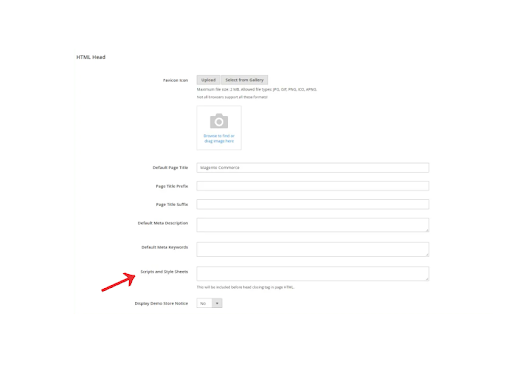
- Lagre endringene og last inn siden på nytt for å se kalenderen din.
4. Hvordan legge til widgets på et Magento-nettsted
Forbedre funksjonaliteten til Magento-nettstedet ditt ved å legge til interaktivt glidere og karuseller ved hjelp av kodebiter. Følg disse trinnene for å generere de nødvendige innebyggingskodene for hver widget og integrere dem sømløst på nettstedet ditt.
- Hvordan sette opp innebyggingskoden for kalenderwidgetvisninger,
- Hvordan sette opp innebyggingskoden for hendelsesglidere
- Hvordan sette opp innebyggingskoden for hendelseskarusellen.
Når du har innebygde kodene for de ønskede widgetene, følger du instruksjonene for å plassere dem på nettstedet ditt.
Vi håper at denne brukerveiledningen ga alle relevante instruksjoner om hvordan du effektivt bruker Timely Kalender på Magento-nettstedet ditt. I tillegg til å administrere hendelser, kan du utnytte Timely programvare til godta gratis og betalte bestillinger direkte fra nettstedet ditt.
Trenger du ekstra hjelp?
For ytterligere veiledning og støtte, vennligst besøk vår Hjelpesenter. Hvis du har spørsmål, ikke nøl med å kontakte vårt kundesuksessteam. Bare åpne en støttebillett fra din Timely kontoens dashbord.
For ytterligere hjelp til implementering og bruk Timely hendelsesstyringssystem, vi bistår gjerne. Utforsk alle profesjonelle tjenester vi kan tilby deg, og Ta kontakt med oss i dag!